編輯:關於Android編程
本文實例講述了Android基於ListView實現類似Market分頁加載效果。分享給大家供大家參考,具體如下:
最近幾天研究ListView實現分頁加載和滾動加載,發現可以用listView的OnScroll方法來實現,直接上代碼
ListViewScroll.java
package zy.lucifer.ListViewScroll;
import android.app.Activity;
import android.os.Bundle;
import android.util.Log;
import android.view.Gravity;
import android.view.View;
import android.view.ViewGroup;
import android.widget.AbsListView;
import android.widget.BaseAdapter;
import android.widget.LinearLayout;
import android.widget.ListView;
import android.widget.ProgressBar;
import android.widget.TextView;
import android.widget.Toast;
import android.widget.AbsListView.OnScrollListener;
import android.widget.LinearLayout.LayoutParams;
public class ListViewScroll extends Activity {
/** Called when the activity is first created. */
private LayoutParams mLayoutParams = new LinearLayout.LayoutParams(
LinearLayout.LayoutParams.WRAP_CONTENT,
LinearLayout.LayoutParams.WRAP_CONTENT);
/**
* 設置布局顯示目標最大化屬性
*/
private LayoutParams FFlayoutParams = new LinearLayout.LayoutParams(
LinearLayout.LayoutParams.FILL_PARENT,
LinearLayout.LayoutParams.FILL_PARENT);
ListView listView ;
private int lastItem = 0;
LinearLayout loadingLayout;
private listViewAdapter adapter;
@Override
public void onCreate(Bundle savedInstanceState) {
super.onCreate(savedInstanceState);
setContentView(R.layout.main);
listView = (ListView) findViewById(R.id.myList);
Log.i("test", "onCreate(Bundle savedInstanceState)>>>>>>>>>>>>>>>");
// 線性布局
LinearLayout layout = new LinearLayout(this);
// 設置布局 水平方向
layout.setOrientation(LinearLayout.HORIZONTAL);
// 進度條
ProgressBar progressBar = new ProgressBar(this);
// 進度條顯示位置
progressBar.setPadding(0, 0, 15, 0);
// 把進度條加入到layout中
layout.addView(progressBar, mLayoutParams);
// 文本內容
TextView textView = new TextView(this);
textView.setText("加載中...");
textView.setGravity(Gravity.CENTER_VERTICAL);
// 把文本加入到layout中
layout.addView(textView, FFlayoutParams);
// 設置layout的重力方向,即對齊方式是
layout.setGravity(Gravity.CENTER);
// 設置ListView的頁腳layout
loadingLayout = new LinearLayout(this);
loadingLayout.addView(layout, mLayoutParams);
loadingLayout.setGravity(Gravity.CENTER);
listView.addFooterView(loadingLayout);
adapter = new listViewAdapter();
listView.setAdapter(adapter);
listView.setOnScrollListener(new OnScrollListener() {
@Override
public void onScroll(AbsListView view, int firstVisibleItem,
int visibleItemCount, int totalItemCount) {
// TODO Auto-generated method stub
Log.i("test" , "Scroll>>>first: " + firstVisibleItem + ", visible: " + visibleItemCount + ", total: " + totalItemCount);
lastItem = firstVisibleItem + visibleItemCount - 1;
Log.i("test" , "Scroll>>>lastItem:" + lastItem);
//顯示50條ListItem,即0-49,因為onScroll是在“滑動”執行過之後才觸發,所以用adapter.count<=41作條件
int scrolllength=101;
if (adapter.count<=scrolllength) {
if (firstVisibleItem+visibleItemCount==totalItemCount) {
adapter.count += 10;
adapter.notifyDataSetChanged();
listView.setSelection(lastItem);
int currentPage=adapter.count/10;
Toast.makeText(getApplicationContext(), "第"+currentPage+"頁", Toast.LENGTH_LONG).show();
}
}
else {
listView.removeFooterView(loadingLayout);
}
}
@Override
public void onScrollStateChanged(AbsListView view, int scrollState) {
// TODO Auto-generated method stub
}
});
}
class listViewAdapter extends BaseAdapter {
int count = 10; /* starting amount */
public int getCount() {
return count;
}
public Object getItem(int pos) {
return pos;
}
public long getItemId(int pos) {
return pos;
}
public View getView(int pos, View v, ViewGroup p) {
Log.i("test", "getView>>>pos:" + pos);
TextView view;
if (v == null) {
view = new TextView(ListViewScroll.this);
} else {
view = (TextView) v;
}
view.setText("ListItem " + pos);
view.setTextSize(20f);
view.setGravity(Gravity.CENTER);
view.setHeight(60);
return view;
}
}
}
main.xml
<?xml version="1.0" encoding="utf-8"?>
<LinearLayout xmlns:android="http://schemas.android.com/apk/res/android"
android:orientation="vertical"
android:layout_width="fill_parent"
android:layout_height="fill_parent"
>
<ListView android:cacheColorHint="#00000000" android:id="@+id/myList"
android:layout_width="fill_parent" android:layout_height="fill_parent"
>
</ListView>
</LinearLayout>
更多關於Android相關內容感興趣的讀者可查看本站專題:《Android視圖View技巧總結》、《Android布局layout技巧總結》、《Android圖形與圖像處理技巧總結》、《Android開發入門與進階教程》、《Android調試技巧與常見問題解決方法匯總》、《Android多媒體操作技巧匯總(音頻,視頻,錄音等)》、《Android基本組件用法總結》及《Android控件用法總結》
希望本文所述對大家Android程序設計有所幫助。
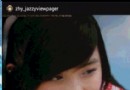 Android 自定義 ViewPager 打造千變萬化的圖片切換效果
Android 自定義 ViewPager 打造千變萬化的圖片切換效果
記得第一次見到ViewPager這個控件,瞬間愛不釋手,做東西的主界面通通ViewPager,以及圖片切換也拋棄了ImageSwitch之類的,開始讓Vie
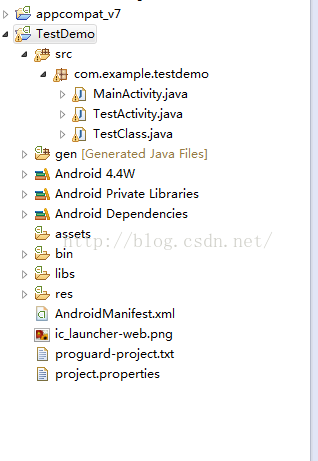 Android開發之在Eclipse中單元測試,在Class中進行單元測試與Activity中單元測試
Android開發之在Eclipse中單元測試,在Class中進行單元測試與Activity中單元測試
我們在進行項目開發時,為了提高項目開發效率,方便項目測試中的局部代碼功能測試會用到單元測試。這樣就不用重新運行一遍整個項目。長期以此我們會就節省大量的時間去做其他的事。首
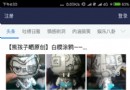 Android 高仿QQ 沉浸式狀態欄
Android 高仿QQ 沉浸式狀態欄
前言:在進入今天正題前,還是老樣子先談談感想吧,最近感覺整個都失去了方向感,好迷茫!找工作又失敗了,難道Android真的飽和了?這兩天我一直沒出門,除了下樓哪外賣就是宅
 一起學android之如何設置TextView中不同字段的字體顏色
一起學android之如何設置TextView中不同字段的字體顏色
在這裡先看看效果圖: OK,有時候,在我們的項目中會要求TextView中文本有一部分的字體顏色不一樣,這時我們應該使用 SpannableStrin